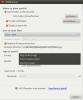Linux'ta Unison ile Dosyaları Senkronize Etme
Linux'ta dosyaları senkronize etmenin hızlı ve basit bir yolunu arayanlar Unison'u kontrol etmelidir. İnternet üzerinden ve yerel ağ üzerinden veri gönderebilen kullanışlı bir dosya senkronizasyon programıdır.
Not: Unison'u kullanmadan önce, tüm Linux bilgisayarların dosyaları senkronize etmek isteyen bir SSH sunucusu kurmak önemlidir. Rehberimize göz atın nasıl çalıştığını öğrenmek için!
Unison'ı yükleyin
Unison'ın hem terminal hem de grafik bileşeni vardır. Bu öğreticide her ikisini de ele alacağız ve her birinin nasıl çalıştığını inceleyeceğiz. Unison'u nasıl kullanacağımızdan önce, Linux PC'nize yüklemeniz gerekir. Bilgisayarınızda bir terminal penceresi başlatın ve çalışmasını sağlamak için aşağıdaki komutları izleyin.
Ubuntu
Ubuntu kullanıcıları hem Unison hem de Unison-GTK'yı doğrudan resmi yazılım depolarından kurabilirler. Terminalde, Apt paket yöneticisini kullanın ve hazır duruma getirin.
sudo apt install unison unison-gtk -y
Debian
Unison, Debian resmi yazılım kaynaklarındadır ve Apt-get'i kullanarak kolayca yükleyebilirsiniz.
sudo apt install unison unison-gtk -y
Programın sürümleri güncel olmadığı için Debian'da Unison almak biraz iffy. Unison'un daha yeni bir sürümüne ihtiyacınız varsa, buradaki kılavuzumuzu takip edin ve Debian Backports'u nasıl kuracağınızı öğrenin.
Arch Linux
Unison Arch Linux resmi yazılım depolarındadır. Ancak, arabirimin grafik sürümü varsayılan olarak yüklenmez. Bunun yerine, Pacman'ı kurmak için kullandığınızda, kurulum sırasında dikkat edin ve GTK2 seçeneğini seçin. Bu seçeneğin belirlenmesi grafik arayüzü kuracaktır.
sudo pacman -S birlik
Alternatif olarak, Unison paketi Arch Linux AUR'da olduğu gibi. En sevdiğiniz AUR yardımcısının çalışmasını sağlayın veya paketi manuel olarak indirin ve derleyin.
fötr şapka
Hem Unison hem de Unison GTK, resmi Fedora Linux yazılım depolarındadır. Fedora hayranıysanız, bir terminal başlatarak ve aşağıdaki komutları girerek programın her iki sürümünü de kolayca yükleyebilirsiniz.
sudo dnf install -y unison unison-gtk
OpenSUSE
Unison ve Unison GTK bileşeni OpenSUSE kullanıcıları için tek bir pakette bulunur. Kurmak için bir terminal penceresi başlatın ve çalışmasını sağlamak için Zypper paket yöneticisini kullanın.
sudo zypper unison yükleyin
Genel Linux
Unison, genel bir ikili paket sayesinde tüm Linux kullanıcıları üzerinde çalışır. Kullanıcılar terminal için Unison GTK veya Unison'u ayrı ayrı indirip kurabilir. Bu programları almak için aşağıdaki talimatları izleyin.
Unison GTK Talimatları
Terminali İndirilenler Klasör. Ardından, wget En son paketi almak için indirme aracı.
cd ~ / Yüklemeler
wget http://unison-binaries.inria.fr/files/unison-2.32.52_x86_64.zip
Veya Unison'un 32 bit sürümüne ihtiyacınız varsa şunları yapın:
wget http://unison-binaries.inria.fr/files/unison-2.32.12.linux.32bit.zip
Şimdi Unison indirmeyi bitirdiğine göre, yükleme işlemi başlayabilir. Kullanmak halletmek programı Zip klasöründen ayıklayın ve dosyanın izinlerini güncelleyin.
sudo chmod + x unison-2.32.52_x86_64
Programı şununla çalıştırın:
./unison-2.32.52_x86_64
Unison Terminal Talimatları
Unison metin modunun yüklenmesi GTK sürümüne çok benzer. Bunu yapmak için terminalinizi İndirilenler klasörüne taşıyın, ardından wget paket.
cd ~ / İndirme wget http://unison-binaries.inria.fr/files/2011.01.28-Esup-unison-2.40.61-linux-x86_64-text-static.tar.gz
Veya:
wget http://unison-binaries.inria.fr/files/2011.01.28-Esup-unison-2.40.61-linux-i386-text-static.tar.gz
tar xzvf 2011.01.28-Esup-unison-2.40.61-linux - * - text-static.tar.gz
Unison izinlerini chmod Komut.
sudo chmod + x unison-2.40.61-linux - * - metin-statik
Şununla çalıştır:
./unison-2.40.61-linux-*-text-static
Klasörleri Unison Terminali ile Senkronize Et
Unison, çok basit komut satırı arayüzü sayesinde terminalde çok iyi çalışıyor. Unison'daki komut satırı üzerinden dosyaları senkronize etmeye çalışırken, çoğu Linux PC'nin ayarlayacağı için SSH ile gitmek en iyisidir.

Bir dizinin içeriğini komut satırında Unison ile senkronize etmek için bir terminal açın ve aşağıdaki komut satırını girin. Aşağıdaki Unison komutunu ihtiyaçlarınıza göre özelleştirdiğinizden emin olun.
unison / location / / / klasör / to / sync ssh: //ip.address.of.remote.computer//location/of/folder/to/sync/
Klasörleri Unison GTK ile Senkronize Et
Unison GTK ile senkronize etmek için önce bir profil oluşturmanız gerekir. Uygulamayı başlatın ve yeni bir profil oluşturma seçeneğini tıklayın. Alternatif olarak, Profil Seçimi penceresinde “+ Ekle” düğmesini bulun.

Profil seçimi penceresinde adınızı girin ve istediğiniz aktarım türünü seçin. Bu eğitimde, Linux kullanıcıları için en güvenilir uzaktan aktarım kurulumu olduğu için bir SSH aktarım bağlantısı kuracağız.

Açılır menüden “SSH” seçildiğinde SSH bağlantı ayarları gösterilir. Bağlantı ayarlarını, dosyaları senkronize etmek istediğiniz uzak Linux PC veya sunucu ile doldurun ve sonraki sayfaya devam etmek için “İleri” düğmesine tıklayın.

Unison GTK kurulum işleminin son sayfasında, hem uzak hem de yerel dizinleri ayarlamanız gerekir. Klasörlerinizi ayarladıktan sonra, Unison uygulamasında senkronizasyon işlemini başlatmak için “İleri” yi ve ardından “Uygula” düğmesini tıklayın.
Arama
Yakın Zamanda Gönderilenler
Linux için en iyi 5 pencere yöneticisi
Pencere yöneticisi, programların masaüstünde nasıl düzenleneceğini ...
Ses Dönüştürücü ile Ubuntu Linux'ta Birçok Biçimden Ses Dosyalarını Dönüştürün
Ses Dönüştürücü GNOME destekli bir masaüstü uygulamasıdır. Ubuntu L...
Ubuntu 11.10'da Mac OS X Stili Doğal Kaydırma'yı edinin
Mac OS X'i kullanmak istiyorsanız Doğal Kaydırma Linux makinenizde,...